Philips Xenium W737: Подготовка к эксплуатации
Подготовка к эксплуатации: Philips Xenium W737
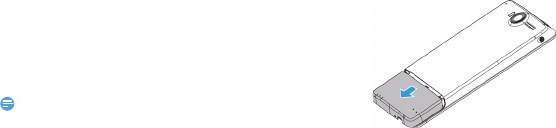
Подготовка к эксплуатации
Компания Philips приветствует вас и поздравляет
с покупкой!
Чтобы наиболее эффективно использовать свое
устройство и все возможности, предлагаемые
компанией Philips, мы рекомендуем
зарегистрировать устройство на сайте:
www.philips.com/mobilephones
Для получения более подробной информации
об изделии посетите страницу:
www.philips.com/support
Подготовка к эксплуатации 9
Внимание:
Вставьте SIM-карту
Выполните указанные ниже действия, чтобы
вставить SIM-карту. Не забудьте выключить КПК
перед снятием задней крышки.
1
Снимите заднюю крышку.
•
Прочитайте инструкции по безопасности в разделе
"Безопасность и меры предосторожности" перед
использованием устройства.
Сборка и зарядка
Информация о том, как вставить SIM-карту
и зарядить аккумулятор перед первым
использованием.
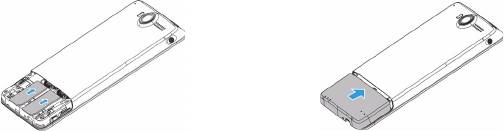
2
Установите SIM-карты.
3
Установите заднюю крышку на место.
Зарядка аккумулятора
Аккумулятор встроен в устройство и не
извлекается. Ваш новый КПК уже частично
заряжен. Индикатор заряда аккумулятора
в правом верхнем углу показывает уровень
заряда.
10 Подготовка к эксплуатации
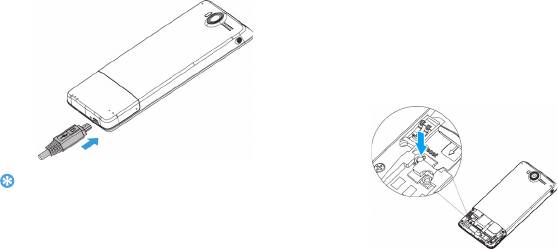
Подготовка к эксплуатации 11
Советы:
Сброс
При некорректной работе КПК или
невозможности его включения, снимите
заднюю крышку и нажмите кнопку сброса на
5 секунд. После установки крышки на место,
снова попытайтесь включить КПК.
•
Во время зарядки КПК можно использовать.
•
Если зарядное устройство остается подключенным
к КПК при полностью заряженном аккумуляторе, это не
приводит к повреждению аккумулятора. Выключить
зарядное устройство можно только путем отсоединения
его от розетки.
•
Если полностью заряженный КПК не используется,
со временем он будет терять свой заряд.
•
Если КПК используется в первый раз или не
использовался длительное время, то для его
зарядки может потребоваться больше времени.
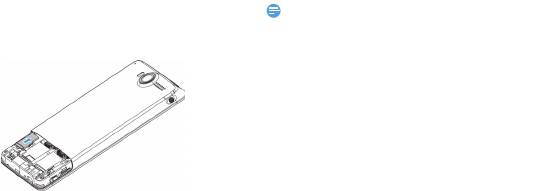
Установка карты Micro-SD (карта
Извлечение карты памяти
памяти)
Убедитесь, что КПК не обращается к карте
памяти в данный момент. Для безопасного
Установка карты памяти
извлечения карты памяти сначала ее следует
Можно увеличить объем памяти КПК
отключить.
и сохранять больше дополнительных
1
В режиме ожидания нажмите O>
мультимедийных файлов, установив карту
Настройки > Память > Извлечь SD-карту.
micro-SD.
2
Аккуратно выталкивайте карту памяти,
Ваше устройство поддерживает карты памяти
пока она не отсоединится от КПК.
объемом до 32 Гб.
3
Извлеките карту памяти.
1
Снимите заднюю крышку.
2
Поместите карту micro-SD на слот для карты.
Вставьте ее в слот.
12 Подготовка к эксплуатации
Внимание:
•
Не извлекайте карту памяти во время передачи данных
или доступа к информации, т. к. это может привести
к порче или повреждению файлов на карте.
Форматирование карты памяти
Форматирование карты памяти на ПК может
вызвать несовместимость с устройством.
Форматируйте карту памяти только на самом
устройстве.
В режиме ожидания нажмите O
> Настройки >
Память > Очистить SD-карту.
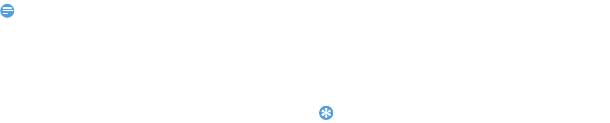
Подготовка к эксплуатации 13
Внимание:
•
Время: Установить текущее время вручную.
•
Перед форматированием карты памяти не забудьте
•
Часовой пояс: Выбор часового пояса.
сделать резервную копию всех важных данных,
•
24-часовой формат: Выберите, чтобы время
хранящихся на устройстве.
отображалось в 24-часовом или 12-часовом
формате.
Персонализация КПК
•
Формат даты: Выбор формата даты.
Время и дата
В режиме ожидания нажмите O> Настройки >
Дата и время, чтобы настроить отображение
времени и даты на вашем устройстве.
•
Дата и время сети: Выберите, чтобы
получать данные о времени из сети и
автоматически обновлять время и дату.
•
Часовой пояс сети: Выберите, чтобы
получать данные о часовом поясе из сети
при смене часового пояса.
•
Дата: Установить текущую дату вручную.
Советы:
•
При полной разрядке аккумулятора время и дата
сбрасываются.
Настройка блокировки экрана
Чтобы заблокировать устройство, активируйте
функцию блокировки экрана.
В режиме ожидания нажмите O
> Настройки >
Безопасность > Блокировка экрана.
•
Нет: Отключить блокировку экрана.
•
Провести пальцем: Провести по экрану
для разблокировки КПК.
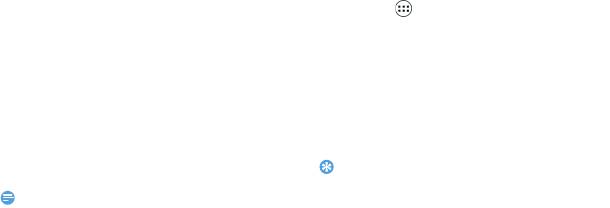
•
Графический ключ: Нарисовать узор для
разблокировки экрана.
•
PIN: Разблокировка экрана при помощи
PIN-кода.
•
Пароль: Создание своего личного пароля
для разблокировки экрана.
Блокировка SIM-карты
Вы можете блокировать КПК с помощью
PIN-кода к SIM-карте.
1
В режиме ожидания нажмите O>
Настройки > Безопасность > Настроить
блокировку
> Блокировка SIM-карты.
2
Выберите SIM-карту, введите PIN-код
и нажмите
OK.
14 Подготовка к эксплуатации
Внимание:
Доступ к приложениям
•
Выполните прокрутку влево или вправо,
чтобы перейти на другой экран, и выберите
нужное приложение.
•
Нажмите на главном экране,
чтобы открыть список приложений.
•
Нажмите B, чтобы вернуться на
предыдущий экран, нажмите
M,
чтобы вернуться на главный экран.
•
Доступ к недавно использованным
приложениям: Нажмите и удерживайте
M
для просмотра недавно использованных
приложений.
•
Если несколько раз ввести неправильный PIN-код,
то SIM-карта блокируется. Чтобы разблокировать ее,
вы должны будете ввести PUK-код.
•
Если SIM-карта заблокирована в результате ввода
неправильного PUK-кода, обратитесь с SIM-картой
к своему оператору мобильной сети для ее
разблокировки.
Советы:
•
Ваше устройство оборудовано датчиком движения,
который определяет его ориентацию. Если во время
использования определенных функций повернуть
устройство, интерфейс автоматически переключится
в
альбомную ориентацию. Чтобы настроить сохранение
ориентации интерфейса при повороте устройства,
выберите Настройки > Дисплей > Автоповорот
экрана
.
Загрузка приложений
•
При выборе вкладки Сторонние, можно
просмотреть все загруженные приложения.
Основанная на платформе Android
Выбрав приложение, можно прочитать
функциональность вашего устройства
о нем подробную информацию, а нажав
может быть расширена путем установки
Удалить, его можно деинсталлировать.
дополнительных приложений. Google Play
•
При выборе вкладки на SD-КАРТЕ, можно
(Play Маркет) предоставляет простой и
просмотреть приложения, загруженные
быстрый способ покупки игр и мобильных
на SD-карту. По желанию эти приложения
приложений.
можно переместить в память устройства.
Для получения более подробной информации
см. "Google Play Маркет" на стр. 28.
Управление приложениями
информация о том, как просматривать
запущенные приложения и
•
В режиме ожидания нажмите O>
Приложения.
•
При выборе вкладки Работающие, можно
просмотреть все работающие приложения.
Выбрав приложение, его можно остановить
нажатием кнопки Остановить в описании.
Подготовка к эксплуатации 15
Оглавление
- Ваш КПК
- Содержание
- Подготовка к эксплуатации
- Основные функции
- Мультимедиа
- Подключения
- Настройки

